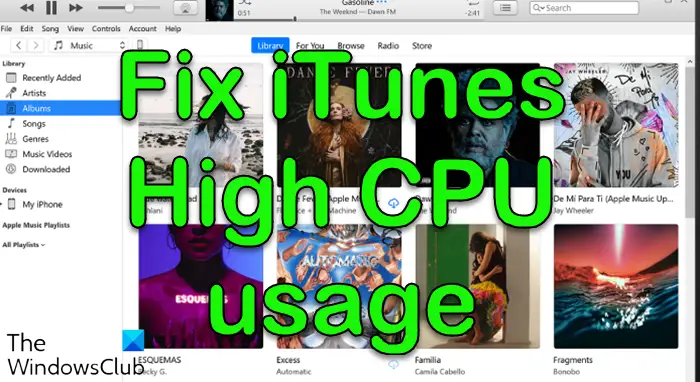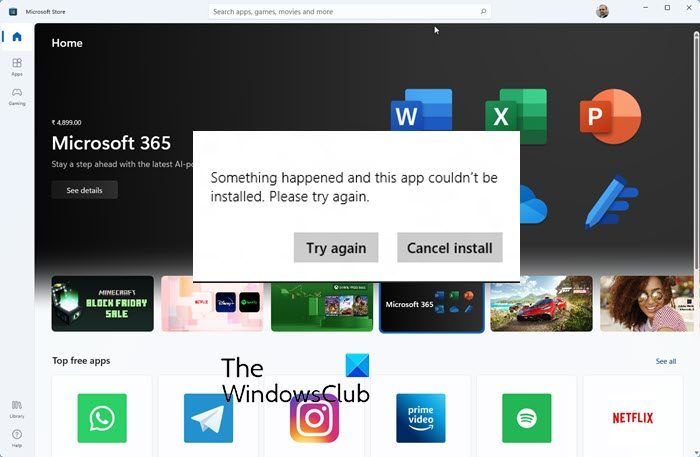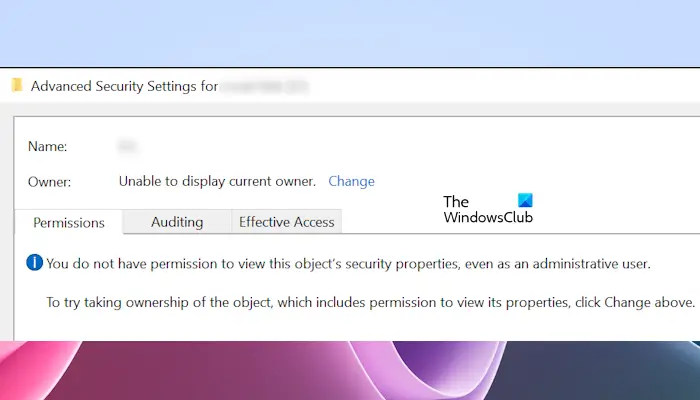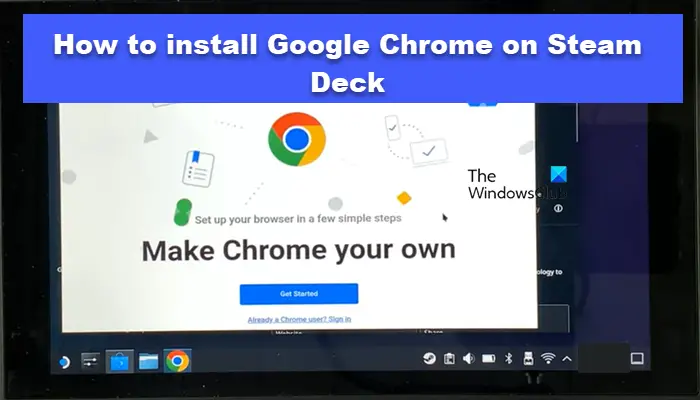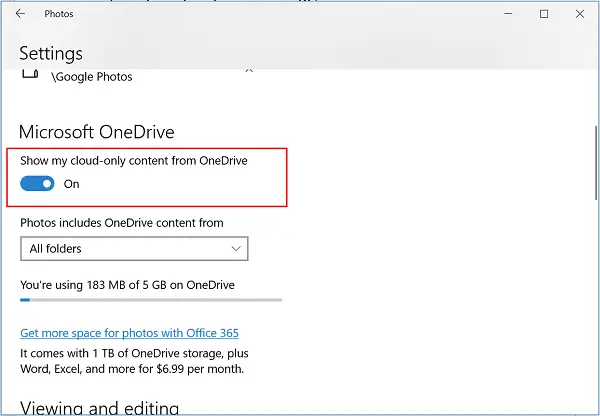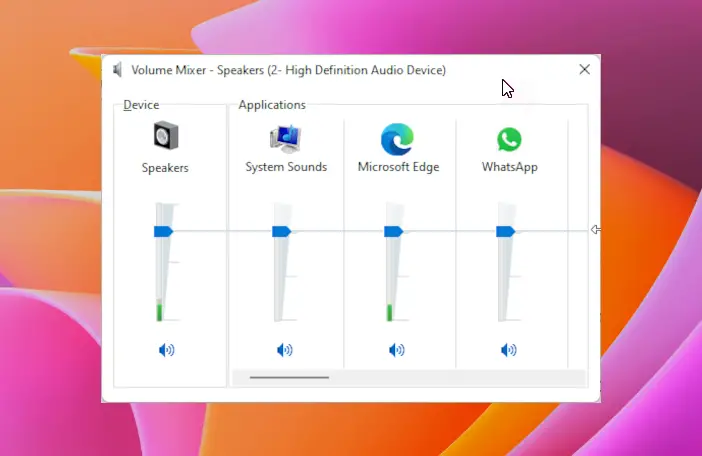皆さんは学校生活で平均値とその計算方法について学びました。平均を計算する式は非常に簡単です。指定されたデータ内のすべての値を加算し、その結果をデータ内の値の合計数で割るだけです。移動平均これも、実際に応用できる別のタイプの平均です。株式市場や販売など、さまざまな分野で応用されています。
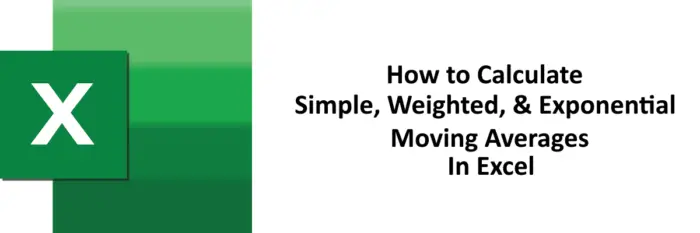
移動平均には、単純加重平均と指数関数の 3 種類があります。この記事では、3種類の移動平均線をすべて計算する方法を説明します。エクセル。
読む:ExcelのMIN関数、Max関数、AVERAGE関数の使い方。
Excelで移動平均を計算する方法
Excel で 2 つの方法を使用して移動平均を計算します。 1 つの方法では MS Excel の組み込みツールを使用し、もう 1 つの方法では数式を使用します。
1] データ分析ツールパックの使用
この方法では、データ分析ツールパックExcelで移動平均を計算します。 MS Excel には、単純移動平均を計算するツールが付属しています。データ分析ツール パックはアドインであるため、デフォルトではインストールされていない可能性があります。このツールを入手する手順をここにリストします。
1]「」をクリックします。ファイル" オプション。
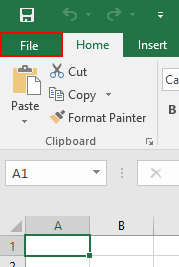
2】「」を選択オプション」
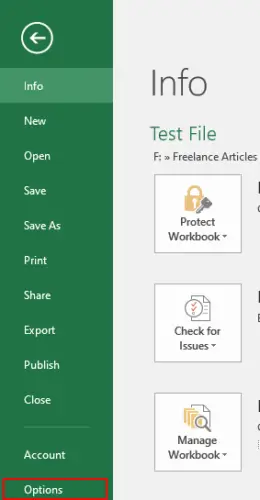
3] ダイアログボックスが開きます。 「」をクリックしてくださいアドイン」
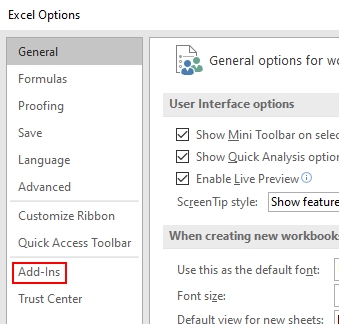
4] ダイアログ ボックスの右側のパネルの下部にドロップダウン メニューが表示されます。 「」を選択してくださいExcel アドイン」をドロップダウンメニューで選択し、「」をクリックします。行く" ボタン。

5] 次に「」を選択します。分析ツールパック」をクリックし、「わかりました" ボタン。
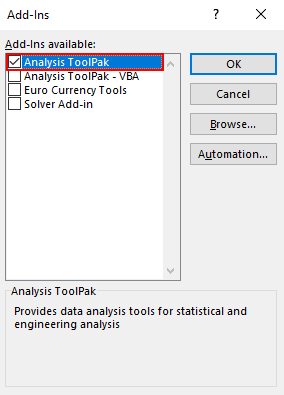
6] 上記の手順により、MS Excel にデータ分析ツールがインストールされます。 「」でご覧いただけます。データ」タブ。
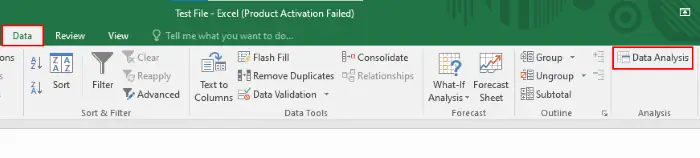
読む:Excelで2つの数値の差のパーセンテージを計算する方法。
これで、単純移動平均を計算する準備が整いました。計算方法を示すために、月の最初の 10 日間のさまざまな気温のサンプル データを作成しました。
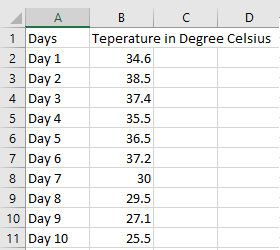
Data Analysis Tool Pack を使用して単純移動平均を計算するには、以下の手順に従ってください。
1]「」をクリックします。データ」タブをクリックし、「データ分析上のスクリーンショットに示されているように、「」オプションを選択します (ステップ 6 を参照)。
2] 小さなダイアログボックスが開きます。そこで「」を選択する必要があります。移動平均」オプションを選択して「OK」をクリックします。単純移動平均線です。
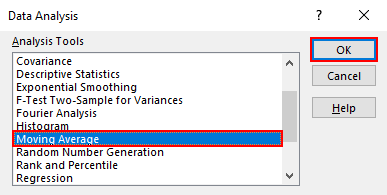
3] 単純移動平均を計算したいデータの入力範囲を入力する必要があります。サンプル データには、セル B2 からセル B11 までのデータ範囲があります。したがって、範囲 B2:B11 に入りました。その後、「」を入力します。間隔」出力範囲には、出力範囲を取得するセルのアドレスを入力する必要があります。 E2を選択しました。完了したら、「OK」をクリックします。
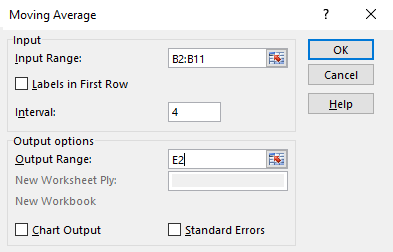
4] 結果が得られます。以下のスクリーンショットを見ると、最初の 3 行に #N/A エラーが表示されていることがわかります。これは、「」に 4 を入力したためです。間隔」と表示され、4 日間の SMA であることがわかります。
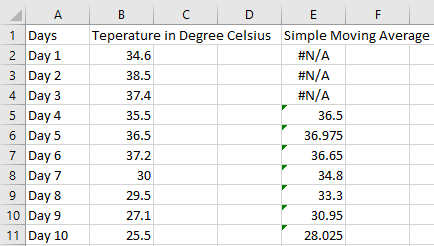
読む:Excelで単利を計算する方法。
上記の方法 1 では、Excel のツールを使用して移動平均を計算しました。ただし、方法 1 を使用すると、単純な移動平均しか計算できません。方法 2 では、数式を使用して 3 種類の移動平均をすべて計算します。
2] 数式を使用した単純移動平均 (SMA) の計算
ここでは同じサンプルデータを使用します。
1] 4 日間の SMA を計算する場合は、行 5 (4 日目) にあるセルに次の式を入力する必要があります。数式を入力したら「」を押します。入力」
=AVERAGE(B2:B5)
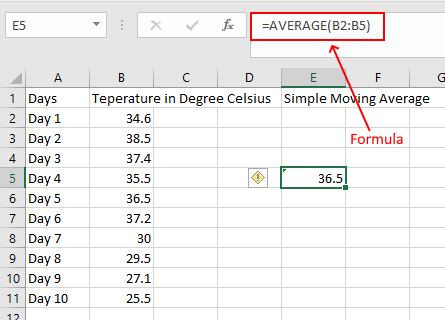
2] 次に、選択したセルの右下隅にカーソルを置きます。カーソルが「」に変わると、プラス」アイコンをクリックし、マウスの左クリックを押したままE11セルまでドラッグします。これにより、数式が他のセルにコピーされます。
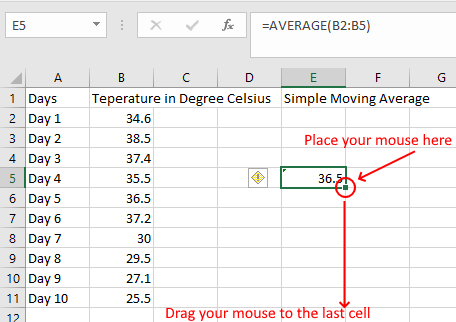
3] 結果が表示されます。
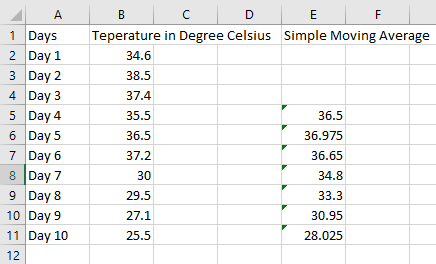
読む:Excelで長方形、三角形、または円の面積を計算する方法。
3] 式を使用した加重移動平均 (WMA) の計算
加重移動平均を計算してみましょう。ここでも、同じサンプル データを取得します。 WMA を計算するには、特定の値に重みを割り当てる必要があります。加重移動平均を計算する式は次のとおりです。
WMA = [(Latest value * weight) + (Previous value * weight) + ...] / (Sum of all weights)
ここでは、70% の重みが最新の値に割り当てられ、20% がその直前の値に、10% が 2 つ前の値に割り当てられる 3 ポイント WMA を計算しています。このデータによると、E4 セルに次の数式を入力する必要があります。
=(0.7*B4+0.2*B3+0.1*B2)/(0.7+0.2+0.1)
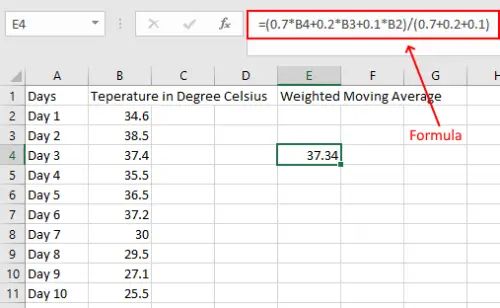
3 ポイント WMA を計算しているため、最初の 2 つのセルは空です。ここで、以前に SMA 計算で行ったように、セルを最後のセルまでドラッグします。結果が得られます。
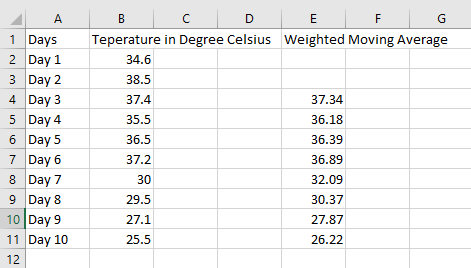
読む:Excelで中央値を計算する方法。
4] 数式を使用した指数移動平均 (EMA) の計算
EMA を計算するには、最初の EMA 値が必要です。これは、SMA と重み乗数または平滑化定数 (K)。 EMA を計算するための基本的な式は次のとおりです。
EMA = Latest Value or Today's Value * K + Yesterday EMA Value * (1 - K)
1] SMA を計算したのと同じ表を見てみましょう。この例では、K = 0.3 を採用しました。最初の EMA 値は最初の SMA 値と同じです。ここでは 4 日間の SMA 値と EMA 値を計算しています。
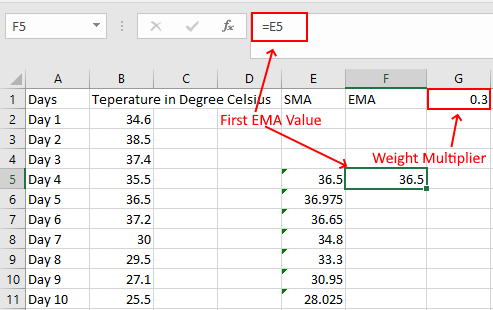
2] 次の数式をセル F6 に適用します。
=B6*$G$1+F5*(1-$G$1)
すべてのEMA計算に同じ値のKが必要なため、上記の式ではセルGをロックしていることに注意してください。
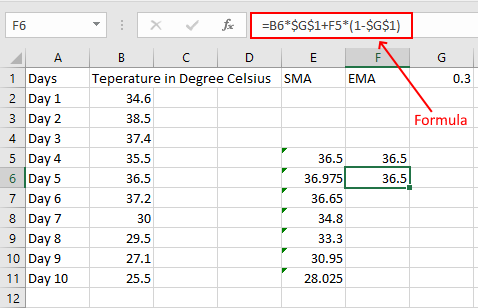
3] ここで、セルをドラッグして残りのセルに数式をコピーします。
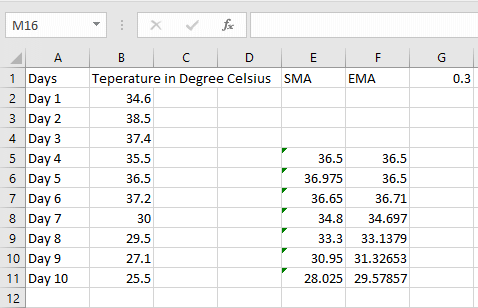
これで、MS Excel で 3 種類の移動平均をすべて計算できました。記事をお楽しみいただければ幸いです。
あなたも好きかもしれません:Excel で評点平均または GPA を計算する方法。